Cómo instalar un certificado digital en Internet Explorer
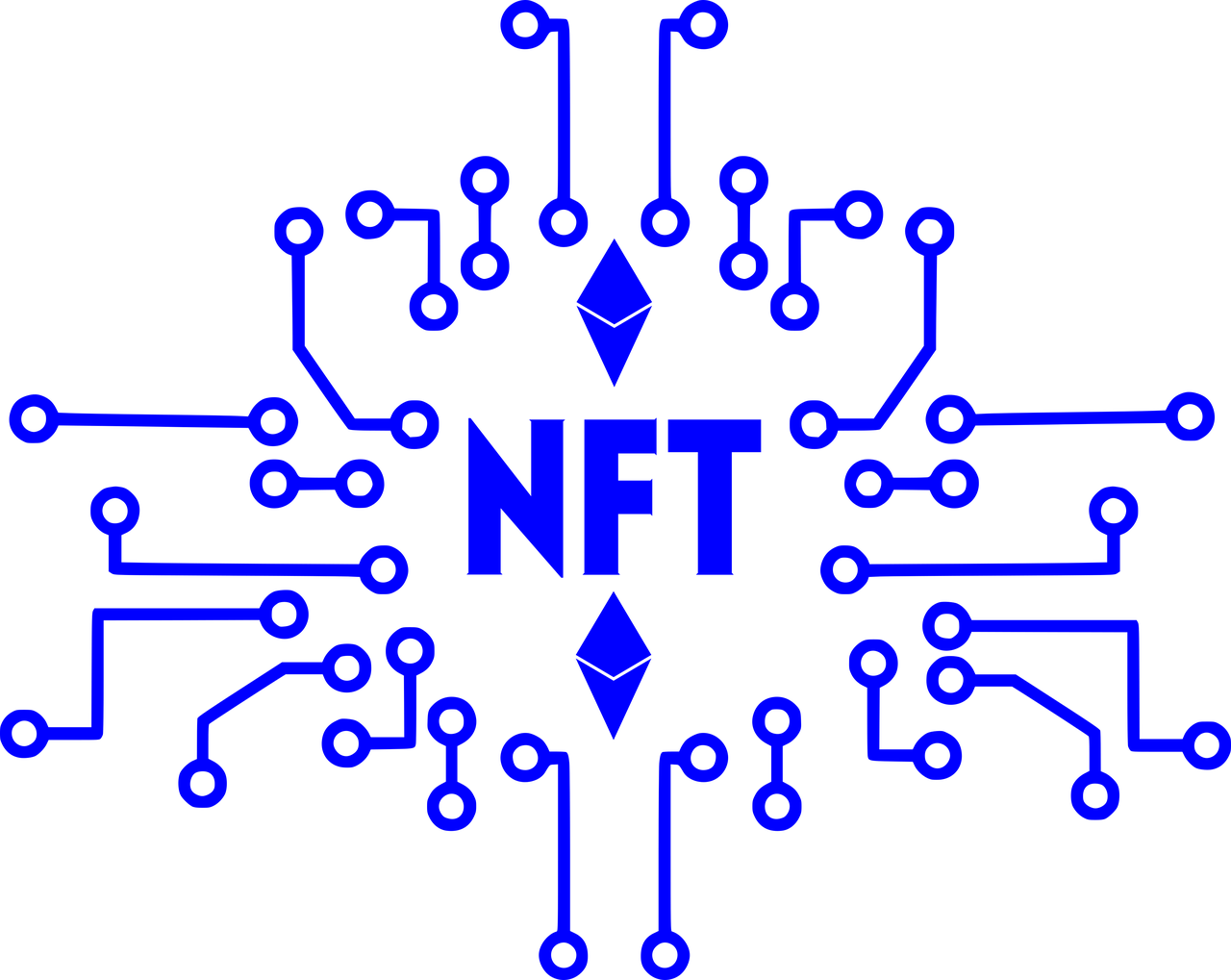
Para instalar un certificado digital en Internet Explorer, sigue los siguientes pasos:
1. Abre Internet Explorer en tu computadora.
2. Haz clic en el ícono de herramientas en la esquina superior derecha de la ventana del navegador.
3. En el menú desplegable, selecciona "Opciones de Internet".
4. En la ventana de Opciones de Internet, ve a la pestaña "Contenido".
5. Haz clic en el botón "Certificados".
6. Aparecerá una nueva ventana con las opciones de certificados disponibles. Haz clic en "Importar".
7. Se abrirá el asistente de importación de certificados. Haz clic en "Siguiente" para continuar.
8. Selecciona la ubicación del certificado en tu computadora. Puedes navegar a través de las carpetas para encontrar el archivo .pfx o .p12 del certificado.
9. Introduce la contraseña del certificado, si es necesaria, y haz clic en "Siguiente".
10. Selecciona la opción "Colocar todos los certificados en el siguiente almacén" y haz clic en "Examinar".
11. Elige el almacén de certificados en el que deseas instalar el certificado. Generalmente, se selecciona "Personal". Haz clic en "Aceptar" y luego en "Siguiente".
12. Por último, haz clic en "Finalizar" para completar el proceso de instalación del certificado.
¡Felicidades! Ahora has instalado exitosamente un certificado digital en Internet Explorer. Recuerda que este certificado te permitirá realizar transacciones seguras en línea y garantizará la autenticidad de los sitios web que visitas.
Recuerda mantener tu certificado digital seguro y proteger su contraseña. En caso de pérdida o robo, es importante informar a la entidad emisora del certificado y revocarlo de inmediato.
Esperamos que este tutorial te haya sido útil y que puedas disfrutar de una navegación segura en Internet Explorer.
¿Dónde está el certificado digital en Internet Explorer?
El certificado digital es una herramienta esencial para garantizar la seguridad de las transacciones en línea, ya que permite cifrar la información y asegurar la identidad de los usuarios. Pero, ¿dónde podemos encontrar este certificado en Internet Explorer?
Para localizar el certificado digital en Internet Explorer, debemos seguir los siguientes pasos:
En primer lugar, debemos abrir el navegador Internet Explorer y dirigirnos al menú de opciones. Para ello, podemos hacer clic en el icono de engranaje que se encuentra en la esquina superior derecha de la ventana.
A continuación, se desplegará un menú con varias opciones. Debemos desplazarnos hacia abajo hasta encontrar la opción "Opciones de Internet" y hacer clic en ella.
Esa acción abrirá una ventana de configuración con varias pestañas. Debemos seleccionar la pestaña "Contenido" y buscar la sección "Certificados".
Dentro de la sección "Certificados", encontraremos opciones relacionadas con la administración de los certificados digitales. Ahí podremos ver los certificados que están instalados en nuestro equipo y realizar diferentes acciones, como importar o exportar certificados.
Además, Internet Explorer también nos permite ver las propiedades de cada certificado, como la fecha de expiración, el emisor y el uso del certificado.
Es importante destacar que para acceder a estos certificados, es probable que debamos tener permisos de administrador en nuestro equipo. Además, es recomendable contar con una conexión a Internet segura y utilizar versiones actualizadas de los navegadores.
En resumen, el certificado digital en Internet Explorer se encuentra en las opciones de configuración, en la sección "Certificados". Desde allí podemos administrar y visualizar los certificados que tenemos instalados en nuestro equipo.
¿Cómo instalar mi certificado digital en el navegador?
Instalar un certificado digital en el navegador es un proceso bastante sencillo que nos permite realizar trámites y transacciones de forma segura en línea. En este artículo te mostraré cómo realizar esta instalación en el navegador utilizando el formato HTML.
1. Descargar el certificado: Primero, debes descargar tu certificado digital desde la página web o entidad correspondiente. Asegúrate de guardarlo en una ubicación accesible en tu ordenador.
2. Abre tu navegador: Una vez descargado el certificado, abre tu navegador preferido. Puede ser Google Chrome, Mozilla Firefox, Microsoft Edge, entre otros.
3. Accede a la configuración del navegador: Dentro del navegador, busca la opción de configuración. Generalmente, se encuentra en el menú desplegable en la esquina superior derecha.
4. Busca la sección de seguridad: Una vez dentro de la configuración, busca la sección de seguridad. Esta puede variar de un navegador a otro, pero generalmente se encuentra en la categoría de "Privacidad" o "Seguridad".
5. Importar el certificado: Dentro de la sección de seguridad, busca la opción de "Importar certificado digital". Al seleccionar esta opción, se abrirá una ventana emergente.
6. Selecciona el archivo del certificado: En la ventana emergente, busca el archivo del certificado digital que has descargado previamente. Selecciona el archivo y haz clic en "Aceptar" o "Importar".
7. Configura las opciones de importación: Dependiendo del navegador, se te podrán presentar algunas opciones adicionales para configurar la importación del certificado. Generalmente, se recomienda dejar las opciones por defecto, a menos que se requiera configurar alguna opción específica.
8. Confirma la importación: Finalmente, confirma la importación del certificado digital. El navegador te mostrará un mensaje de confirmación indicando que la instalación ha sido exitosa.
Una vez finalizado este proceso, tu certificado digital estará instalado en el navegador. Ahora podrás utilizarlo para realizar trámites y transacciones de manera segura en línea. Recuerda siempre mantener tu certificado actualizado y protegerlo con una contraseña segura.
En resumen, para instalar tu certificado digital en el navegador en formato HTML, descarga el certificado, abre el navegador, accede a la configuración, busca la sección de seguridad, importa el certificado, configura las opciones de importación, confirma la importación y ¡listo! Ya podrás disfrutar de los beneficios de tener tu certificado digital instalado en el navegador.
¿Qué navegador se necesita para descargar el certificado digital?
Para descargar el certificado digital, es necesario utilizar un navegador web compatible. La mayoría de los navegadores populares, como Google Chrome y Mozilla Firefox, son compatibles con la descarga del certificado digital. Sin embargo, es importante asegurarse de que se esté utilizando la versión más actualizada del navegador para garantizar un funcionamiento óptimo.
El certificado digital es un archivo que se utiliza para verificar la identidad virtual de una persona o entidad en línea. Este certificado es necesario para realizar trámites y transacciones en línea de manera segura y confiable.
Al utilizar un navegador compatible para descargar el certificado digital, se garantiza que el proceso de descarga y configuración sea sencillo y sin inconvenientes. Además, estos navegadores suelen ofrecer medidas de seguridad adicionales para proteger la información personal y garantizar la privacidad durante el uso del certificado.
Es importante mencionar que cada entidad emisora de certificados digitales puede tener requisitos específicos en cuanto al navegador y la versión que se necesita para descargar sus certificados. Por lo tanto, es recomendable consultar las instrucciones y recomendaciones de la entidad para asegurarse de utilizar el navegador correcto.
En resumen, para descargar el certificado digital se necesita utilizar un navegador web compatible, como Google Chrome o Mozilla Firefox, asegurándose de utilizar la versión más actualizada. Esto garantiza una experiencia de descarga segura y confiable, facilitando así el uso del certificado digital en trámites y transacciones en línea.
¿Dónde se encuentra el certificado digital en el ordenador?
Los certificados digitales son archivos que se utilizan para identificar de manera única a una persona o entidad en entornos digitales. Estos certificados son necesarios para realizar trámites en línea, como la presentación de declaraciones de impuestos o la firma electrónica de documentos.
En un ordenador, el certificado digital se encuentra almacenado en una ubicación específica. Para encontrarlo, debes seguir los siguientes pasos:
1. Abre el navegador web que utilizas con mayor frecuencia, como Google Chrome o Mozilla Firefox.
2. En la barra de direcciones, escribe "chrome://settings" si estás utilizando Google Chrome o "about:preferences" si estás utilizando Mozilla Firefox.
3. A continuación, busca la sección "Privacidad y seguridad" o "Seguridad y privacidad" en la configuración del navegador.
4. Dentro de esta sección, encontrarás la opción "Certificados" o "Configuración de certificados". Haz clic en esta opción.
5. En la ventana que se abre, verás una pestaña llamada "Sus certificados" o "Certificados personales". Haz clic en esta pestaña.
6. Ahora, deberías ver una lista de todos los certificados digitales que están instalados en tu ordenador. Busca el certificado que necesitas y haz clic en él para ver sus detalles.
Recuerda que estos pasos pueden variar ligeramente dependiendo del navegador y la versión que estés utilizando. Si no encuentras la opción "Certificados" en la configuración del navegador, también puedes buscar el certificado digital en la sección de "Opciones avanzadas" o "Configuración avanzada".
Una vez que encuentres el certificado digital, podrás utilizarlo para realizar trámites andfirmar documentos de manera segura en línea. Mantén siempre tu certificado seguro y protegido, ya que es tu identificación digital.